ناكيفو النسخ الاحتياطي والاستعادة هو حلا موثوقًا لحماية البيانات يتمتع بكفاءة وقابلية للتوسع والمرونة. يتم تقديم هذه الوظائف الرائعة من خلال العناصر الأساسية الثلاث لحلول ناكيفو: المدير، المنقل، ومستودع النسخ الاحتياطي Backup Repository. يشرح هذا المنشور في المدونة المدير وغرضه وعملية التثبيت.
ما هو المدير في ناكيفو؟
يعمل المدير كمركز تحكم أساسي للحل، حيث يوفر واجهة ويب لإدارة مختلف العناصر، بما في ذلك المخزون، إنشاء الوظائف وتنفيذها، مستودعات النسخ الاحتياطي، والعقد (التي تتضمن المنقلات).
يعد مكون المدير تطبيقًا مستقلاً يعمل كواجهة أمامية للمستخدم لحلا الحماية البيانات ناكيفو. يدير المدير أيضًا تنفيذ الوظائف التي يبدأها المستخدم والوظائف المجدولة (على سبيل المثال، الاستنساخ أو النسخ الاحتياطي)، ويكتشف ويحدث عناصر النظام الافتراضي في المخزون، ويتواصل مع المكونات البعيدة مثل المنقلات، وهكذا.
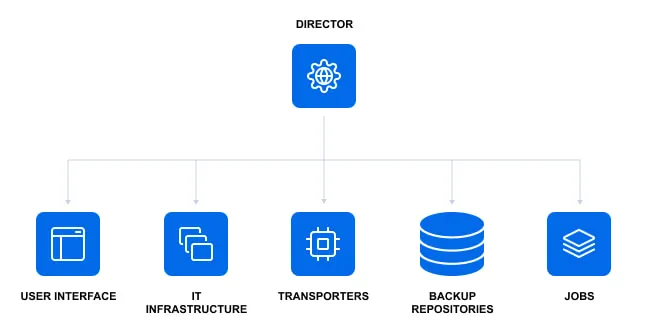
إذا قررت تثبيت الحل الكامل، يتم تثبيت المدير مع الناقل المتصل. يمكن لاحقًا تثبيت ناقلات إضافية وإنشاء مستودعات احتياطية على أجهزة ومواقع أخرى إذا لزم الأمر. يمكنك أيضًا اختيار تثبيت الحل الكامل مع مستودع احتياطي متصل.
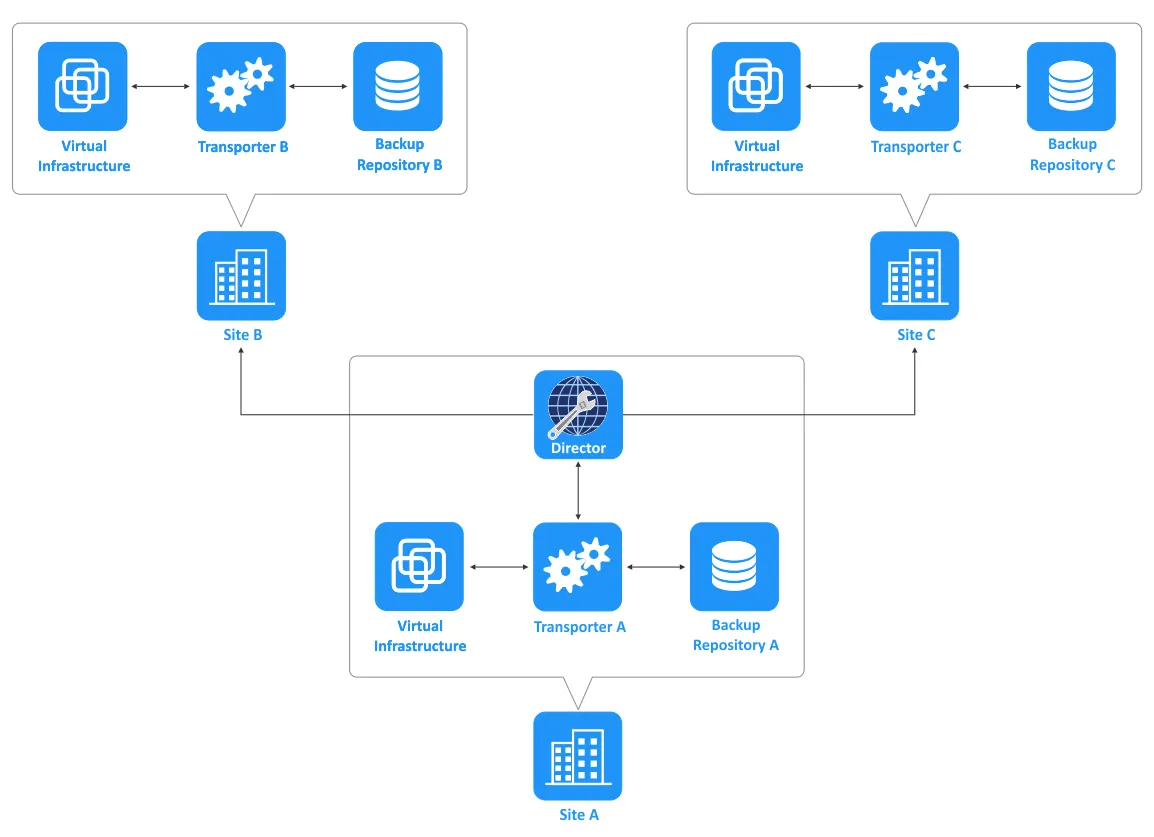
المنصات المدعومة
يقدم NAKIVO Backup & Replication خيارات نشر مرنة. يمكن تثبيت جميع مكونات الحل على مجموعة متنوعة من المنصات:
أنظمة التشغيل Linux و Windows على الأجهزة الفعلية والافتراضية
- نموذج Amazon EC2
- جهاز افتراضي قائم على Linux في VMware vSphere
- تخزين متصل بالشبكة (NAS)
- راسبيري باي
- المتطلبات
المتطلبات الدنيا لتثبيت NAKIVO Backup & Replication مع المدير والناقل المتصل على جهاز فعلي أو افتراضي هي:
4 جيجابايت من الذاكرة العشوائية و 250 ميجابايت لكل مهمة متزامنة (على سبيل المثال، يمكن أن تكون المهمة الواحدة نسخة احتياطية لقرص واحد)
- A two-core x86-64 CPU (central processing unit)
- إذا كنت تخطط لاستخدام مستودع احتياطي كخدمة (SaaS)، على سبيل المثال، لنسخ احتياطية لـ Microsoft 365، فستحتاج إلى 2 جيجابايت إضافية من الذاكرة العشوائية و 100 ميجابايت لكل مهمة متزامنة
10 جيجابايت من مساحة التخزين الحرة المتطلبات لنظام Linux: يجب تعطيل وحدة SELinux على Linux لتثبيت NAKIVO Backup & Replication على Linux. - إذا كنت تنوي استخدام مستودع نسخة احتياطية SaaS (نظام تطبيقات التخديم)، على سبيل المثال، لنسخة احتياطية Microsoft 365، فأنت بحاجة إلى إضافة 2 جيجابايت من ذاكرة الوصول العشوائي و 100 ميغابايت لكل مهمة متوازية
- 10 جيجابايت من المساحة المجانية للتخزين
المتطلبات لنظام التشغيل Linux:
- يجب تعطيل وحدة SELinux على Linux لتثبيت NAKIVO Backup & Replication على Linux.
- يجب تثبيت الحزم cifs-utils، open-iscsi، و ntfs-3g على Ubuntu و SUSE Linux.
- يجب تثبيت الحزم cifs-utils، iscsi-initiator-utils، ntfs-3g، و tar على RedHat Enterprise Linux.
يمكنك التحقق من قائمة كاملة من المتطلبات لكل منصة، بما في ذلك قائمة جميع المنصات المدعومة، وأنظمة التشغيل، والموتورات الشبكية المطلوبة.
تثبيت المدير
تثبيت المدير مشابه لتثبيت المحمول على المنصات المدعومة. التدفق العام هو:
- تنزيل نوع الحزمة المطلوب باختيار المنصة والمكونات المضمنة. إذا اخترت تثبيت الأجهزة الافتراضية، فإن خيارات متعددة متاحة: الحل الكامل أو الحل الكامل مع مستودع نسخة احتياطية.
- قم بتشغيل ملف التثبيت أو الإعداد/توزيع حزمة التثبيت.
- اتبع أوامر معالج التثبيت واختر الخيارات المطلوبة لتثبيت المدير ومكونات NAKIVO Backup & Replication الأخرى.
تثبيت المدير على نظام Linux
لتثبيت NAKIVO Director على جهاز Linux:
- قم بتنزيل مثبت المنصة المطلوبة بعد تقديم نموذج التجربة المجانية:
https://www.nakivo.com/resources/download/trial-download/
يمكنك نسخ رابط التنزيل من إطار المتصفح وتنزيل مثبت NAKIVO مباشرة في وحدة التحكم في Linux باستخدام الأمر التالي:
wget https://server_name_or_ip/path/NAKIVO_Backup_&_Replication_version_Installer-TRIAL.shبديلًا عن ذلك، يمكنك استخدام عميل SFTP أو SCP لنسخ ملف مثبت البرنامج إلى جهاز Linux.
- بعد حفظ ملف الحزمة المثبتة (الإصدار 10.9) في ~/Downloads/، نذهب إلى هذا الدليل:
cd ~/Downloads/ - أضف الأذونات القابلة للتنفيذ لملف الحزمة المثبتة:
chmod +x ./NAKIVO_Backup_Replication_v10.9.0.75563_Installer-TRIAL.sh - قم بتشغيل الحزمة المثبتة مع الامتيازات الأساسية:
sudo ./NAKIVO_Backup_Replication_v10.9.0.75563_Installer-TRIAL.sh - قراءة عقد الترخيص. اضغط Enter للتمرير لأسفل النص.
اكتب y لقبول عقد الترخيص واضغط Enter للتأكيد.
- اختر المكونات التي تريد تثبيتها:
- الحل الكامل (العميل الواحد) – المدير والناقل (S)
- الحل الكامل (متعدد العملاء) – المدير والناقل (M)
- الناقل فقط (T)
اضغط S لتثبيت الحل الكامل مع المدير والناقل في وضع العميل الواحد.
- أدخل موقع التثبيت [/opt/nakivo]:
اضغط Enter إذا كنت ترغب في استخدام الخيار الافتراضي في الأقواس [] أو أدخل الإعداد المخصص الخاص بك واضغط Enter. هذا المنطق صحيح لكل خطوة من خطوات أداة التثبيت هذه.
- يمكنك إدخال مسار شهادة (اختياري). أدخل مسار شهادة موافقة عليها من قبل السلطة المعنوية الصالحة للموقع النقال. أي:
/opt/casignedcertificate.pem
ملاحظة: تكوين شهادة الموقع النقال المخصصة اختياري. إذا كنت لا ترغب في تكوينها، اترك الحقل فارغًا. في حالة عدم إدخال مسار لشهادة الموقع النقال المخصصة، سيتم توليد شهادة الموقع النقال الموقعة بنفسه تلقائيًا.
- حدد منفذ HTTPS المدير [4443].
- أتريد تمكين تحميل الباقات المساعدة تلقائيًا إلى خادم الدعم الخاص بـ NAKIVO؟ [نعم/n].
- حدد منفذ الناقل [9446].
- حدد نطاق منافذ نقل البيانات للناقل [9448-10000].
- حدد المسار لمستودع النسخ الاحتياطي [/opt/nakivo/repository].

- انتظر حتى يتم الانتهاء من عملية التثبيت. بعد الانتهاء من التثبيت، يجب أن ترى الرسالة:
تم تثبيت NAKIVO Backup & Replication بنجاح.
تثبيت المدير على نظام Windows
تثبيت مكون المدير في NAKIVO Backup & Replication على Windows سهل نسبيًا:
- قم بتنزيل مثبت NAKIVO Backup & Replication بعد تقديم نموذج التجربة المجانية:
https://www.nakivo.com/resources/download/trial-download/
نقوم بتنزيل الحل بالكامل لنظام Windows لتثبيت المدير مع الناقل المدمج.
- قم بتشغيل الحزمة التثبيتية في Windows. في حالتنا، اسم الملف هو:
NAKIVO Backup_Replication v10.9.0.75563 Installer-TRIAL.exe
- A window with installation options opens. Configure the below installation options:
- اختر نوع التثبيت – الحل الكامل.
- تأكد من تحديد مربع الاختيار إنشاء مستودع إذا كنت ترغب في إنشاء مستودع نسخ الإحتياطي المدمج وتحديد المسار للمستودع في هذه الحالة.
- يمكنك توسيع الخيارات الإضافية لتحديد مسار التثبيت ومعرفة رابط واجهة ويب المدير (4443 بشكل افتراضي)، ومعرفة رابط الموجه (9446 بشكل افتراضي)، واختيار شهادة الموجه المخصصة.
- حدد مربع الاختيار لـ قبول اتفاقية الترخيص.
انقر على تثبيت لبدء عملية التثبيت.
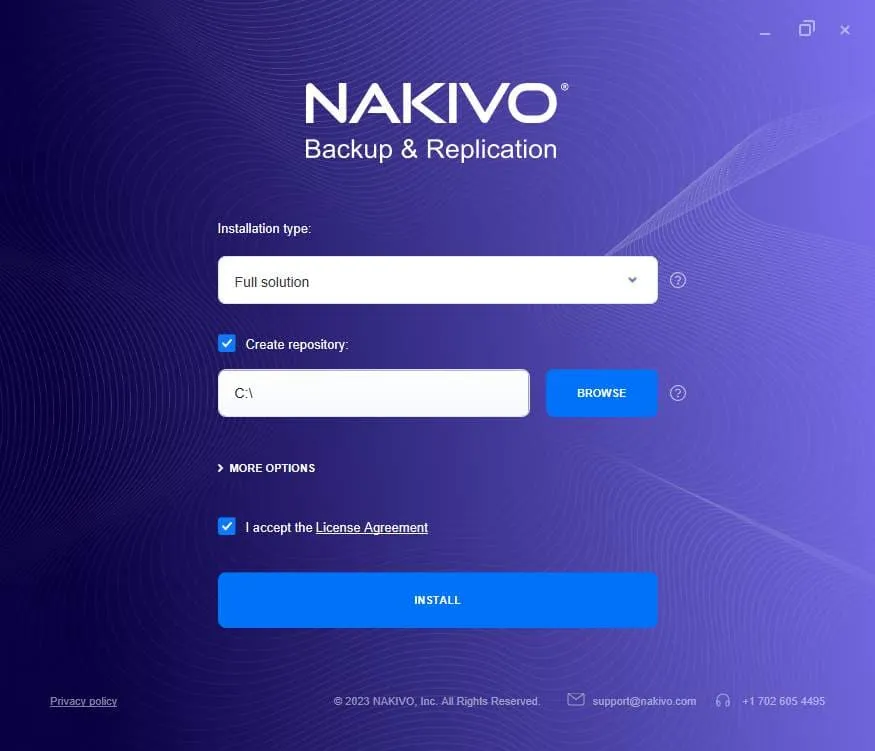
- انتظر حتى ينتهي عملية التثبيت.
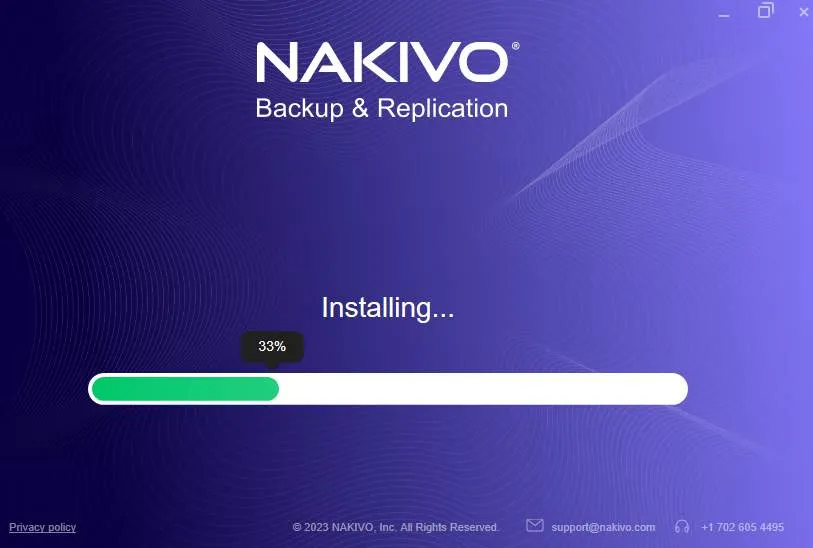
عند اكتمال عملية التثبيت، يجب أن يظهر الرسالة التالية:
تم التثبيت بنجاح!
- تم تثبيت المدير وجهاز النقل المثبت. انقر على انتهاء وفتح لإغلاق هذه النافذة ثم يتم فتح واجهة الويب لـ NAKIVO Backup & Replication تلقائيًا في المتصفح الافتراضي على الجهاز الذي قمت بتثبيت مدير NAKIVO عليه.
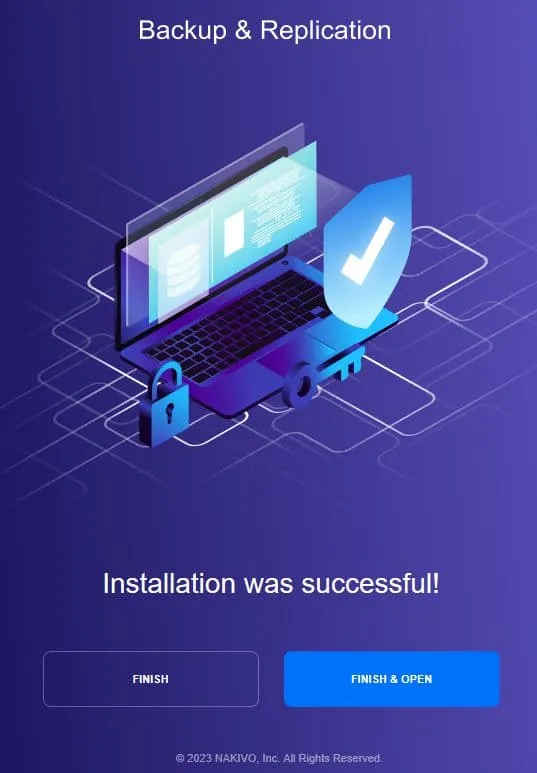
تثبيت المدير على جهاز تخزين متصل بالشبكة (NAS)
إذا كان لديك جهاز تخزين متصل بالشبكة (NAS) في بنيتك التحتية، يمكنك اختيار إنشاء جهاز نسخ احتياطي استنادًا إلى جهاز NAS الخاص بك. سيقوم هذا الجهاز بدمج البرنامج والأجهزة والتخزين، ويتيح لك فصل أنشطة حماية البيانات الخاصة بك عن بيئتك الإنتاجية.
NAKIVO Backup & Replication تدعم هذا الخيار لمجموعة من أجهزة NAS من البائعين الشهيرين مثل QNAP، Synology، ASUSTOR، NETGEAR، وما إلى ذلك، ويمكنك تثبيت جميع مكونات حل NAKIVO (المدير، والناقل، ومستودع النسخ الاحتياطي) مباشرةً على جهاز NAS الخاص بك. بالتالي، يمكنك إدارة المنتج وتخزين النسخ الاحتياطية على جهاز NAS. يمكنك إنشاء نظام نسخ احتياطي موزعًا قابلًا للتوسيع عن طريق إضافة المزيد من أجهزة NAS أو الأجهزة المدعومة الأخرى لتخزين النسخ الاحتياطية باستخدام حل NAKIVO.
استخدم سوق بائع NAS لتثبيت NAKIVO Backup & Replication على جهاز NAS الخاص بك. بدلاً من ذلك، يمكنك الحصول على مثبت NAS والمتابعة مع التثبيت اليدوي بعد تقديم نموذج النسخ التجريبي المجاني: https://www.nakivo.com/resources/download/trial-download/.
انقر على مثبت لجهاز NAS لتوسيع قائمة الحزم المتاحة للتثبيت لأجهزة NAS المدعومة وتنزيل الحزمة المطلوبة.
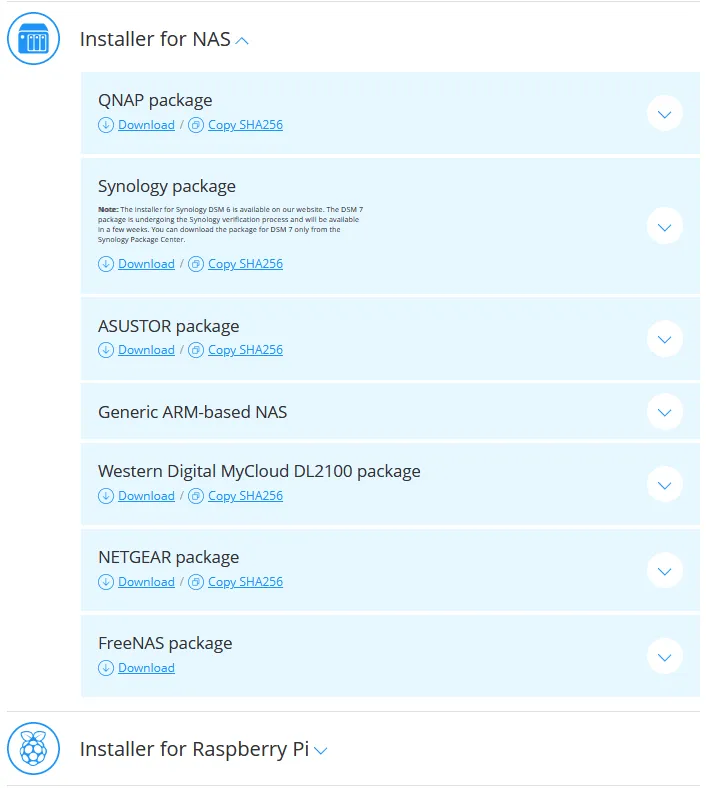
يمكن أن يختلف عملية التثبيت لنماذج NAS من موردين مختلفين. يُرجى الرجوع إلى الوثائق لتثبيت نظام NAKIVO Backup & Replication لمورد NAS معين. في بعض نماذج NAS المحددة، يمكنك تثبيت مكونات NAKIVO مثل المدير والمنقلة باستخدام واجهة الويب لنظام التشغيل NAS من مستودعات البرامج عبر الإنترنت لمورد NAS هذا.
ملحوظة: تعرف على المزيد حول تثبيت حل NAKIVO على NAS Synology و نشر جهاز نسخ احتياطي على NAS QNAP.
تثبيت جهاز افتراضي لـ VMware
إذا كانت لديك مضيفات ESXi وVMware vSphere في البنية التحتية الخاصة بك، فإن أحد أكثر الطرق ملاءمة لنشر مدير NAKIVO Backup & Replication هو عن طريق نشر جهاز NAKIVO الافتراضي لـ VMware vSphere. جهاز افتراضي (VA) هو جهاز افتراضي يتم نشره من قالب VM VMware معين معين مسبق الإعداد.
ملحوظة: اقرأ التعليمات التفصيلية حول كيفية نشر NAKIVO Backup & Replication، بما في ذلك المدير، كجهاز افتراضي. افتراضي.
تكوين ما بعد التثبيت
بعد الانتهاء من تثبيت المدير، يجب عليك تكوين بعض الخيارات في واجهة الويب لجعل من الممكن للمدير التفاعل مع مكونات حل NAKIVO الأخرى مثل الناقلات ومستودعات النسخ الاحتياطي.
- افتح واجهة الويب لـ NAKIVO Backup & Replication (التي يتم تمكينها بواسطة المدير) عن طريق زيارة عنوان IP ومنفذ الجهاز الذي يتم تثبيت المدير عليه. يمكنك استخدام متصفح ويب مثل Mozilla Firefox أو Google Chrome للوصول إلى واجهة الويب. يتم استخدام المنفذ 4443 بشكل افتراضي. في حالتنا، نستخدم الرابط:
https://192.168.101.210:4443
- قم بتعيين اسم المستخدم وكلمة المرور للحساب المستخدم لتسجيل الدخول إلى واجهة الويب لـ NAKIVO Backup & Replication. يجب عليك أيضًا إدخال اسمك الكامل وعنوان بريدك الإلكتروني لإرسال تقارير وإشعارات في حالة حدوث مشاكل. نستخدم حساب بريد Office 365 على Microsoft 365 Exchange Online في هذا المثال.
انقر إنشاء حساب.
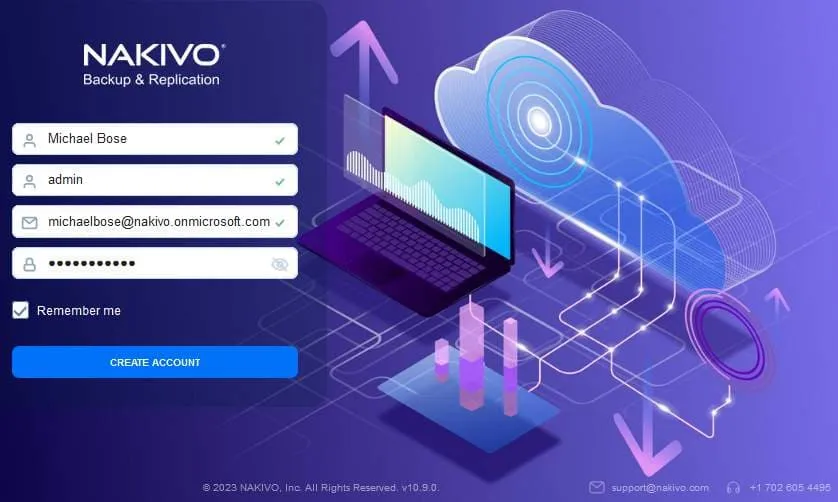
بعد إنشاء حسابك وتسجيل الدخول إلى واجهة الويب لـ NAKIVO Backup & Replication، يفتح ساعة الإعداد الأولية. تحتوي الوثيقة على 3 خطوات للتكوين: المخزون، العقد (الناقلات)، والمستودعات.
- في خطوة المخزون، يجب إضافة العناصر المخزون، مثل خوادم التكنولوجيا الافتراضية، أي مضيفي ESXi، خوادم vCenter، مضيفي Hyper-V، خوادم الكمبيوتر المادية، إلخ. انقر فوق + لإضافة العناصر المطلوبة إلى المخزون. بمجرد الانتهاء، انقر فوق التالي للمضي قدما والمضي إلى الخطوة 2.
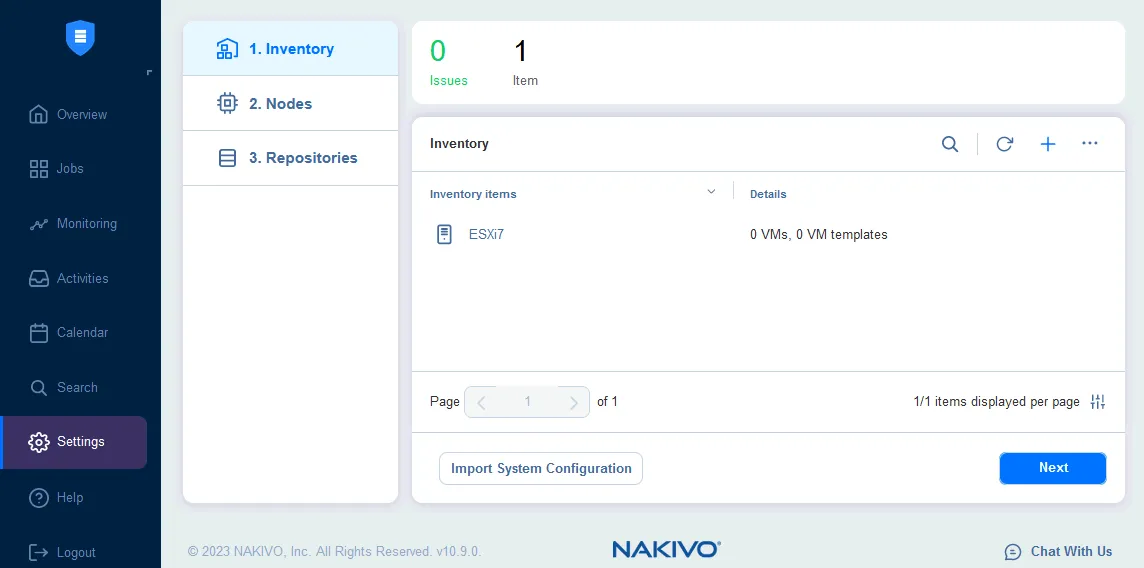
- أضف الناقلات إلى قائمة العقد في الخطوة الثانية. يتم تثبيت الناقل المركب على المسؤول كقيمة افتراضية. هذا يكفي للتكوين الأساسي. إذا لم يتم نشر المزيد من الناقلات في بنيتك التحتية بعد، يمكنك النقر على التالي والانتقال إلى الخطوة التالية. يمكنك إضافة المزيد من الناقلات لاحقًا.
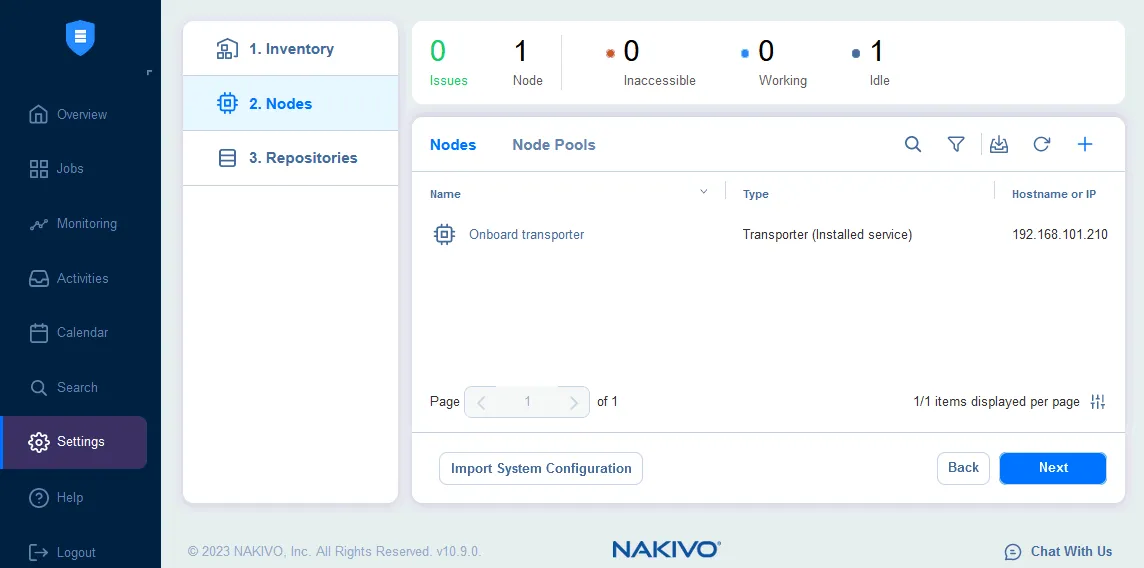
- يمكنك إضافة مستودعات النسخ الاحتياطي الموجودة أو إنشاء مستودعات نسخ احتياطي جديدة في هذه الخطوة. إذا قمت بتحديد نوع التثبيت الذي يشمل مستودع النسخ الاحتياطي المركب، يمكنك استخدام هذا المستودع لتخزين النسخ الاحتياطية. انقر على الانتهاء لإكمال أوامر معالج التكوين الأولي.
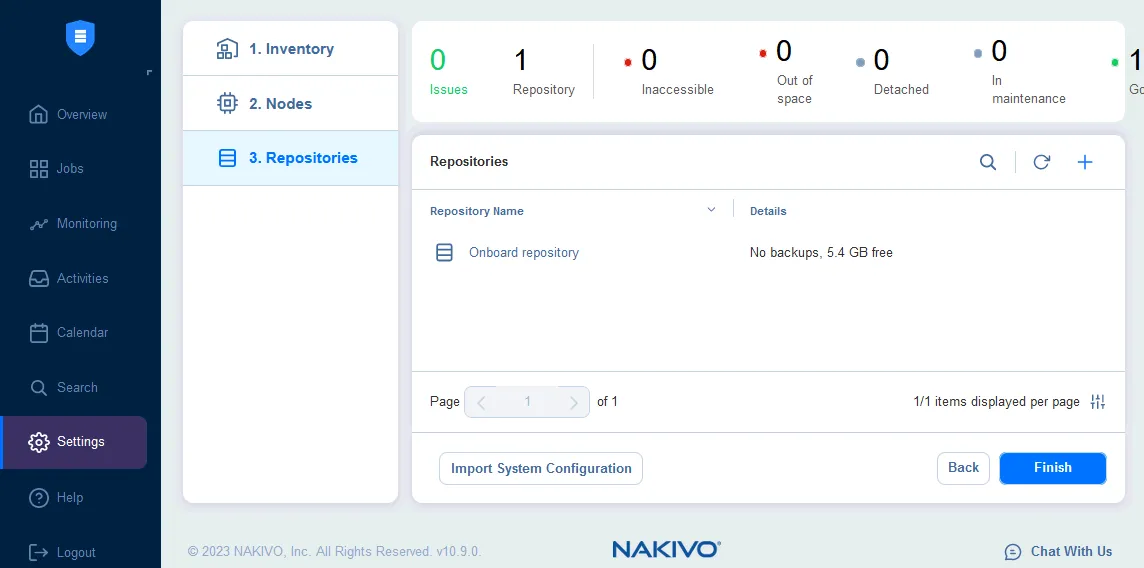
اكتمل التثبيت والتكوين الأساسي لمدير NAKIVO Backup & Replication. يمكنك الانتقال إلى الإعدادات وتكوين أي خيارات أخرى، مثل إضافة أو إنشاء الناقلات ومستودعات النسخ الاحتياطي وإضافة العناصر إلى المخزون في أي وقت. يمكنك التعرف على المزيد في المنشور حول مستودعات النسخ الاحتياطي في حل NAKIVO.
كيفية تغيير منفذ HTTPS الويب للمدير؟
يمكنك تغيير المنفذ المستخدم للوصول إلى واجهة المستخدم الويب لحل NAKIVO. بشكل عام، يجب تحديث ملف التكوين بقيمة المنفذ الجديدة، ثم يجب إعادة التشغيل لخدمة المدير. تأكد من عدم تشغيل أي وظائف عند إعادة التشغيل لأنها ستفشل. في الأمثلة التالية، يتم تغيير المنفذ من 4443 إلى 443 على Windows و Linux.
ملاحظة: بتغيير المنفذ في أمثلتنا، سيستمع المدير إلى المنفذ TCP 443 بدلاً من المنفذ 4443. هذا التكوين لا ينتهك المنفذ 443 المعين على خوادم VMware ESXi وخوادم vCenter المستخدمة من قبل المدير والمنقول للوصول إلى بنية VMware vSphere (ESXi و vCenter يستمعون إلى المنفذ 443).
في Linux:
- قم بتسجيل الدخول إلى الجهاز الذي يتم تثبيت حل NAKIVO عليه (يمكنك الاتصال عبر SSH بهذا الجهاز باستخدام بيانات الجهاز المناسبة).
- اكتب الأمر في وحدة التحكم المركزي لـ Linux:
nano /opt/nakivo/director/userdata/config.properties - قم بتغيير webui.port 4443 الموجودة إلى 443
- احفظ التغييرات بالضغط على مجموعة Ctrl+O وأغلق محرر النص nano بالضغط على Ctrl+X.
- قم بإعادة تشغيل خدمة المدير باستخدام الأمر التالي:
/etc/init.d/nkv-dirsvc restart
في Windows:
- تسجيل الدخول إلى الجهاز الذي تم تثبيت الحل عليه. يجب أن تتصرف كمسؤول.
- افتح ملف userdata/config.properties في مجلد تثبيت الحل باستخدام محرر نصوص.
- قم بتغيير القيمة الموجودة من webui.port 4443 إلى 443.
- احفظ التغييرات في الملف.
- أعد تشغيل الخدمة NAKIVO Backup & Replication Director. يمكن القيام بذلك في لوحة التحكم > الأدوات الإدارية >الخدمات.
بعد الانتهاء من الخطوات أعلاه، يمكنك التسجيل باستخدام القناة الجديدة.
Source:
https://www.nakivo.com/blog/nakivo-backup-and-replication-component-director/













